Você pode exportar todos os pedidos da sua loja como um arquivo CSV que pode ser visualizado em uma planilha do Excel. Caso queira visualizar/verificar todos os pedidos e suas informações em um só lugar, basta exportá-los conforme explicado abaixo.
Pixpa permite que você exporte pedidos de diferentes maneiras (todos os pedidos/filtrar por data).
Exporte seus pedidos da loja:
- Entrar pedidos de loja (1) na barra de pesquisa.
- Nos resultados relacionados, clique no botão Loja – Pedidos opção (2) em Links do estúdio.

- Agora você veria o Encomendas página (3) onde você veria todos os pedidos.
- Clique no Exportações botão (4) no canto superior direito para baixar o arquivo CSV.
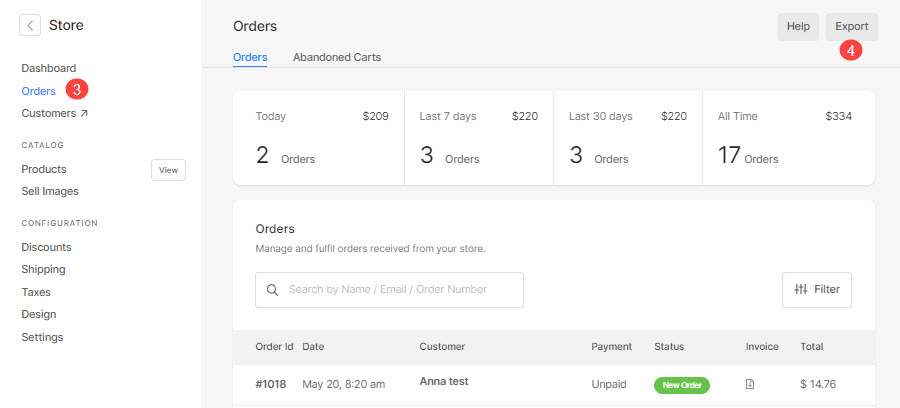
- Você pode optar por exportar:
- Todos os pedidos – Você pode exportar todos os pedidos da sua loja,
- Pedido por Data – Defina o intervalo de datas e exporte os pedidos recebidos nesse intervalo de datas ou
- Seleção atual - Filtre os pedidos e então, use esta opção para exportar os pedidos selecionados.
- Pedidos de exportação – Exportar todos os dados do pedido.
- Exportar transações – Exportar apenas dados de pedidos relacionados a transações.
- Bata o Fechar botão para sair do pop-up.
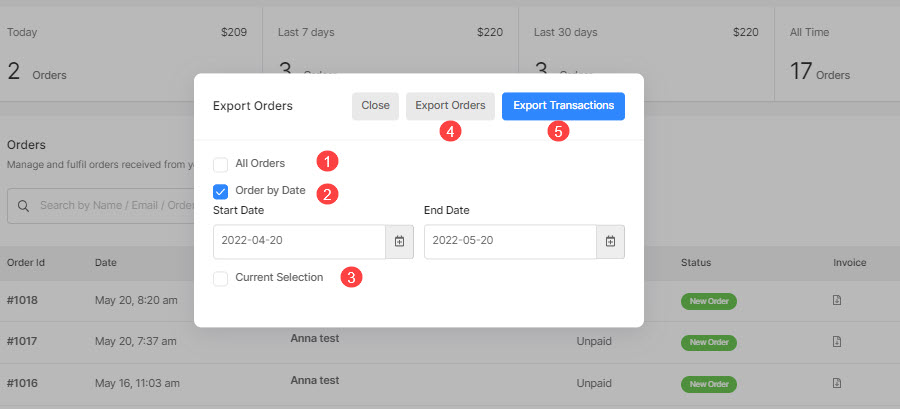
- Agora você pode abrir o arquivo em uma planilha do Excel e visualizar os pedidos e seus detalhes.
A folha ficaria semelhante a esta:

